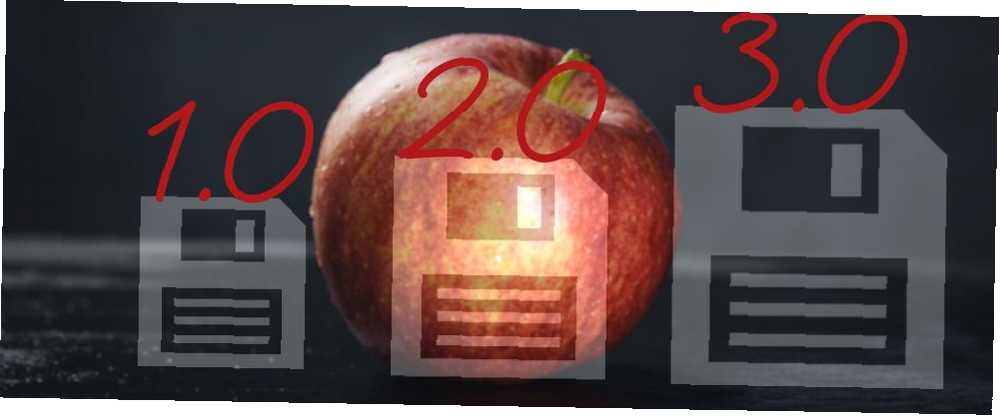
Gabriel Brooks
0
765
72
El control de versiones de archivos es una característica pasada por alto de macOS. Es una función que utiliza los poderes restauradores de Time Machine para recuperar versiones anteriores de sus documentos..
Los sistemas de archivos versionados no son nada nuevo, pero muchos aún no se dan cuenta de que su Mac puede hacer esto. Con la llegada del nuevo sistema de archivos APFS de Apple, las versiones están cada vez más arraigadas dentro del sistema..
Es una función de nivel profesional que puede sacarlo de problemas en un apuro. Aquí le mostramos cómo usarlo (y deshabilitarlo si realmente lo desea).
Autoguardado y versiones de archivos: Lo más destacado de Lion
OS X Lion era una versión del sistema operativo de Apple. Adoptando el lenguaje de diseño de iOS, la revisión de macOS (entonces OS X) no estuvo exenta de problemas 5 razones por las que quizás no quieras actualizar a Lion por el momento [Mac] 5 razones por las que quizás no quieras actualizar a Lion Just Sin embargo, [Mac] Con el último lanzamiento de Mac OS X, Lion, parece que los escépticos se sienten bastante vindicados por ahora. De hecho, muchos usuarios están decidiendo que tal vez "solo esperar un poco más" es el mejor movimiento ... Una de las características más poderosas fue la introducción de versiones de archivos.
La característica también introdujo preocupaciones. Principalmente, Guardar como transformado en Duplicar. Sin embargo, ahora pudo examinar cada cambio incremental en su documento y restaurarlo.
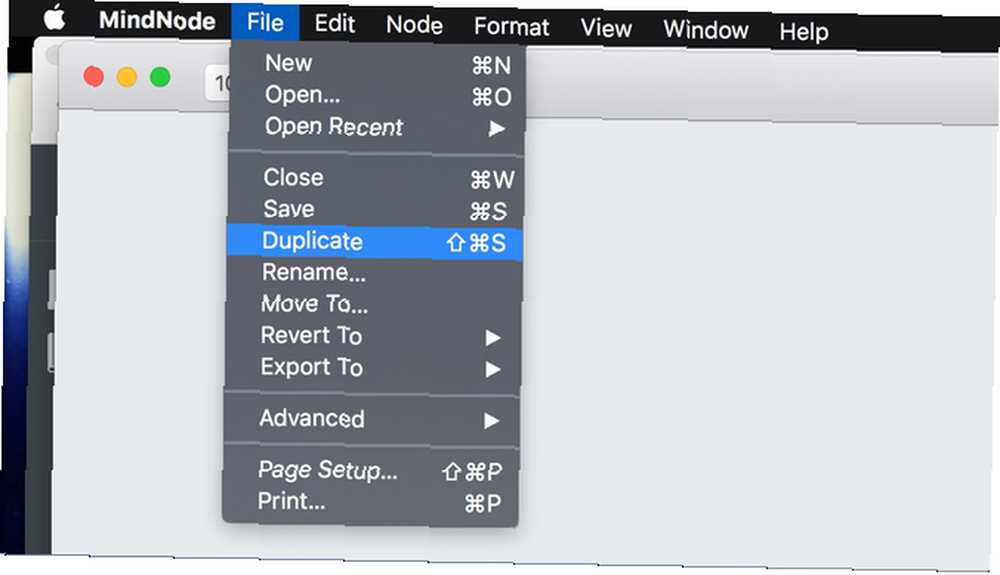
Si no creció en los viejos tiempos, es posible que no recuerde la urgencia de asegurarse de guardar constantemente. Esto fue en caso de que un bloqueo de la aplicación o un reinicio aleatorio borrase su trabajo. Además, casi todos han sobrescrito accidentalmente un documento que necesitaban.
Por eso es una característica importante. Al igual que Time Machine, Apple tomó algo que solía ser difícil de administrar y lo convirtió en una función predeterminada.
Autoguardado: el pegamento de las versiones
Si una aplicación admite el control de versiones, admite el autoguardado. Cuando hace una pausa al agregar contenido, la aplicación guarda automáticamente su trabajo. Si trabaja constantemente, el ajuste predeterminado es guardar cada pocos minutos.
Todavía es aconsejable guardar los cambios manualmente, ya que esto no es universal para todas las aplicaciones. Office 2016 tiene su propio autoguardado y usa Office 365 / One Drive para el control de versiones.
Con la llegada de APFS, el control de versiones se convierte en una parte básica de cómo las aplicaciones escriben en el sistema de archivos Nuevo macOS, Nuevo sistema de archivos: ¿Qué es APFS y cómo funciona? Nuevo macOS, nuevo sistema de archivos: ¿qué es APFS y cómo funciona? iOS ya tiene APFS. Ahora es el turno de la Mac. Pero, ¿qué es exactamente lo que estamos entrando en este otoño? . Será interesante ver si el sistema operativo anuncia estas características independientemente de la aplicación.
Volviendo a la última versión abierta / guardada
Esta forma más sencilla de comenzar a usar las opciones de versiones de archivos es directamente en Expediente menú. Después de abrir su archivo y hacer algunos cambios, vaya al menú desplegable y seleccione Revertir. En ese menú, hay una opción Última apertura con una marca de tiempo y otra opción Último guardado también con una marca de tiempo.
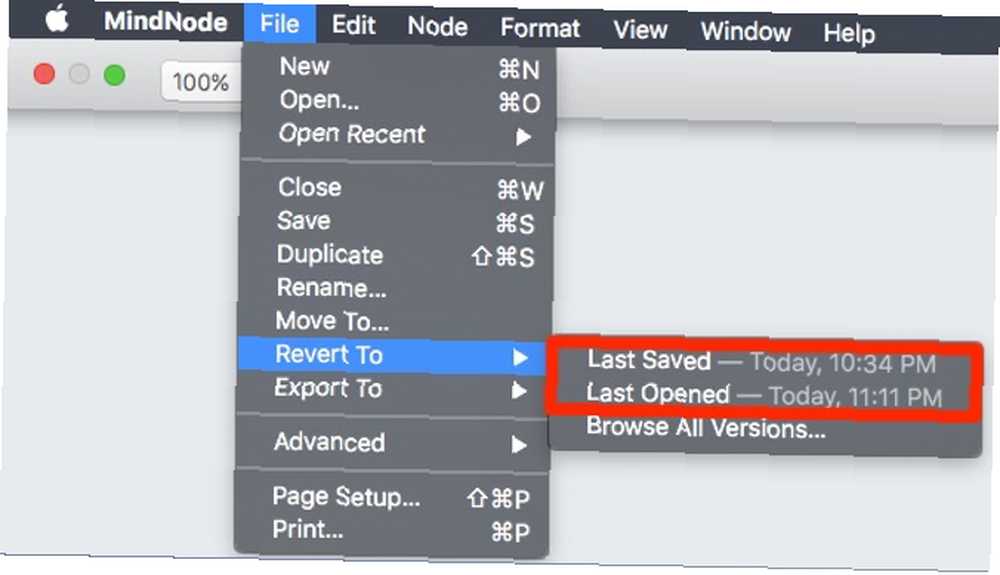
Última apertura elimina cualquier cambio que haya realizado en el documento desde que lo abrió. Eso incluye todo lo que haya guardado. Si tu eliges Último guardado, luego salta de nuevo a la última salvación. Si haces esto accidentalmente, no te preocupes. Tus cambios recientes se guardan como una nueva versión.
Navegando todas las versiones
Si está buscando una versión anterior de su documento, hay otra opción: Archivo> Volver a> Examinar todas las versiones. La iteración actual del archivo se mueve hacia un lado y aparece una línea de tiempo de los cambios guardados en el lado.
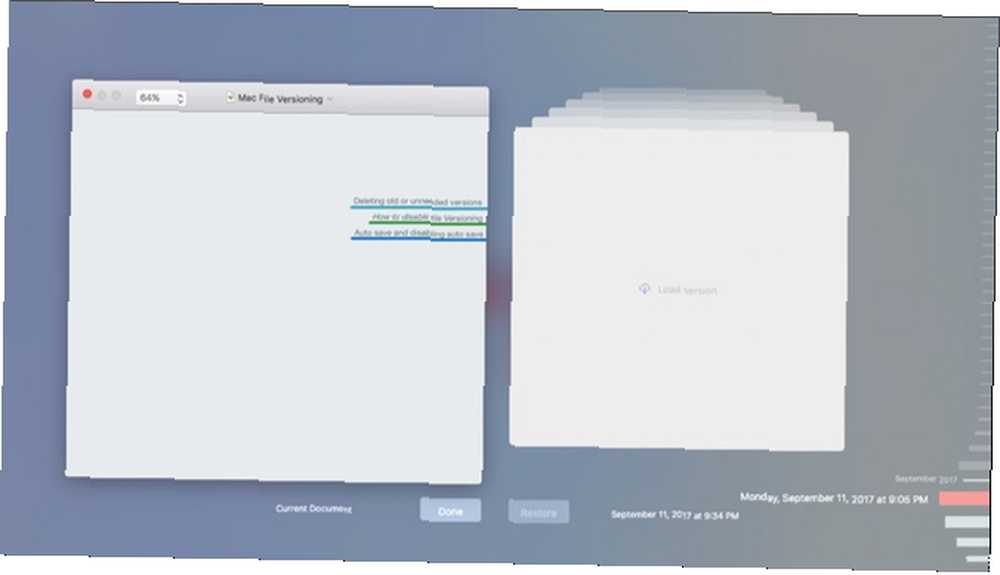
Si esto le resulta familiar, esto se debe a que es casi idéntico a Time Machine. Cómo restaurar datos de las copias de seguridad de Time Machine. Cómo restaurar datos de las copias de seguridad de Time Machine. Es realmente fácil configurar Time Machine, el software de respaldo que viene con cada Mac, pero ¿Cómo recuperas tus archivos cuando las cosas salen mal? . Desplácese por el costado hasta el cambio al que desea volver y haga clic Restaurar. El conjunto actual de cambios se mueve al frente, y la versión restaurada vuelve a la ventana activa.
Bloqueo y duplicación de archivos
Si trabaja con documentos de plantilla, el control de versiones puede ahorrarle mucho tiempo. Evitar pasar una hora limpiando los cambios que las personas hicieron en su factura en blanco. Por otro lado, ¿qué sucede si desea obligar a las personas a guardar la factura como un nuevo archivo??
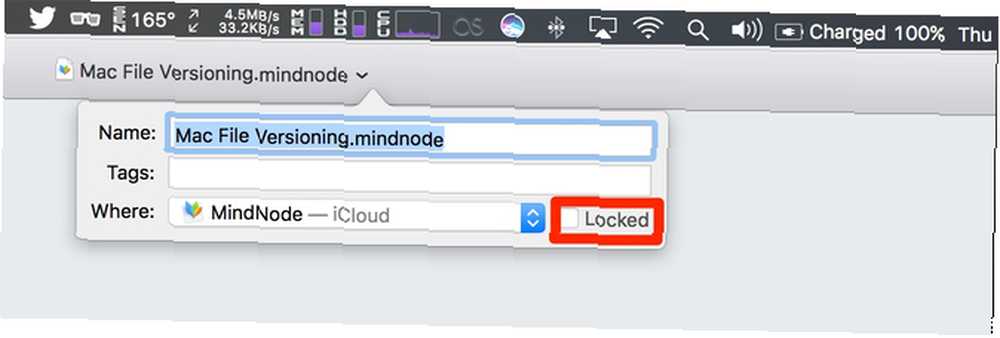
Eso también es fácil. Puede habilitar la opción al guardar un documento a través de la barra de título. Haga clic en el menú desplegable junto al título del documento en la ventana, revelando el nombre del archivo y la carpeta. 7 Consejos para abrir y guardar cuadros de diálogo de ahorro de tiempo para usuarios de Mac 7 Consejos para abrir y guardar cuadros de diálogo de ahorro de tiempo para usuarios de Mac. versiones de Finder, lo que significa que hay más para ellos de lo que parece a simple vista. . En esa misma ventana, hay una casilla de verificación que le permite bloquear el archivo.
Más bien que Guardar como, la Expediente el menú tiene Duplicar. Este podría ser el mayor cambio a macOS desde el control de versiones. El uso de esta opción hace una copia en el mismo directorio que el archivo actual con dupdo anexado al nombre del archivo. Luego puede usar el menú desplegable para moverlo a una nueva ubicación.
La duplicación de archivos es excelente si trabaja con plantillas Cómo crear documentos y plantillas de páginas impresionantes en Mac Cómo crear documentos y plantillas de páginas impresionantes en Mac El precio no es la única razón para darle un giro a las páginas: está repleto de use plantillas que harán que su trabajo se vea fantástico. . Sin embargo, es posible que desee guardar su archivo en algún lugar nuevo automáticamente o cambiar el tipo de archivo. Llegar Guardar como haga clic en Expediente mientras lo esté agarrando Opción.
Limpiando Old Versions
Si hay una versión de un documento que desea eliminar, es un poco complicado eliminarlo. Ir Archivo> Revertir> Examinar todas las versiones. Encuentre la versión que desea eliminar y haga clic en ella para que aparezca en el lado derecho.
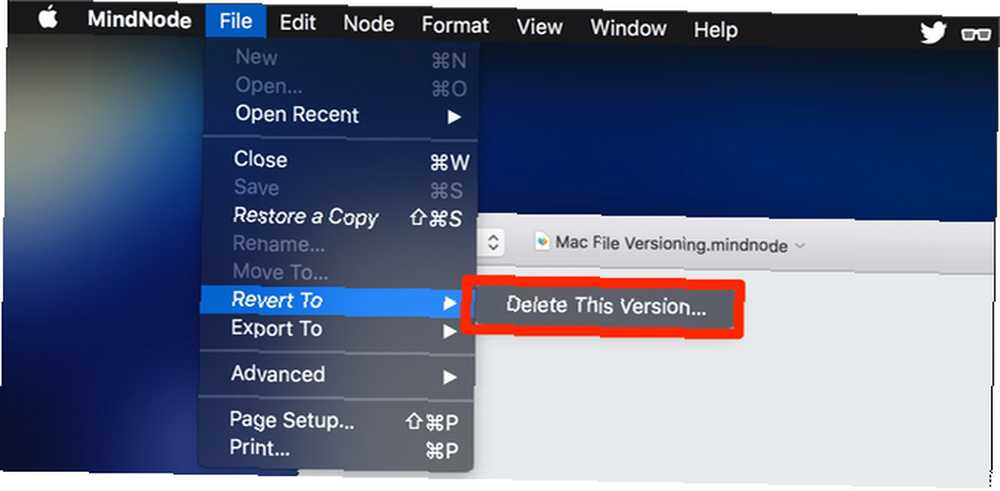
Luego sube a la barra de menú y vuelve a Archivo> Revertir y deberías ver una nueva opción Eliminar esta versión. Una vez que haga clic en eso, se le pedirá que confirme si desea eliminar esta versión para siempre. Haga clic en Sí y repita para cada versión del archivo. 5 formas de localizar archivos usados recientemente en su Mac. 5 maneras de localizar archivos usados recientemente en su Mac. ¿Desea abrir archivos a los que accedió en su Mac pero no recuerda sus nombres? Aquí hay algunos trucos para encontrar moscas recientes en Mac. quieres eliminar.
Desactivación de versiones de archivos y guardado automático
Si está buscando deshabilitar estas funciones por completo, necesitará explorar con la Terminal 4 Cosas divertidas y simples que puede hacer usando la Terminal [Mac] 4 Cosas divertidas y simples que puede hacer usando la Terminal [Mac]. Estás jugando con las entrañas del sistema operativo, por lo que esto puede causar problemas si no tienes cuidado.
Primero, encuentre el nombre con el que aparece su aplicación ejecutando este comando:
dominios predeterminadosEncuentra la aplicación que deseas desactivar y reemplazar nombre de la aplicación en el siguiente comando con su aplicación, asegurándose de copiar el nombre completo.
por defecto AppName ApplePersistence -bool noFinalmente, deshabilite el autoguardado con el siguiente comando. De nuevo, reemplazando nombre de la aplicación con el nombre que encontraste a través del comando predeterminado.
los valores predeterminados escriben AppName AutosavingDelay -int 0Ahora su aplicación no se guarda automáticamente y no tiene archivos versionados. Para restaurar el comportamiento predeterminado, ejecute estos dos comandos con el nombre de su aplicación:
valores predeterminados delete -app AppName ApplePersistence valores predeterminados delete -app AppName AutosavingDelayHay un artículo de Stack Exchange que explica cómo deshabilitar esto en todas sus aplicaciones. El póster advierte que esto puede causar problemas con el inicio de sesión lento. Así que tenga cuidado y guarde los comandos para revertir sus cambios.
Características empresariales para un sistema operativo de consumo
Apple hace que la Mac sea interesante para los usuarios al hacer que las funciones avanzadas sean accesibles. Las versiones y el autoguardado estaban disponibles en otros sistemas operativos, simplemente no eran tan accesibles para los usuarios cotidianos.
¿Cuál es tu característica profesional favorita en macOS? ¿Hubo un momento en que el control de versiones de archivos salvó su tocino? ¿Duplicate File todavía te molesta? Háganos saber en los comentarios.
Haber de imagen: spaxiax / Depositphotos











